Advertentie
 Gebruikt u een computer in een ruimte die voor anderen toegankelijk is (bijvoorbeeld een open hokje in een groot kantoor)? Laat u uw computer vaak onbeheerd achter? Of een betere vraag is: vertrouwt u uw collega's voldoende om uw computer onbeheerd achter te laten terwijl ze in de buurt zijn? Als 'vertrouwen' niet bepaald het belangrijkste ingrediënt is dat jullie vriendschap verbindt, dan moet je altijd beveilig je computer Beveilig uw computer tegen inbraak met uw USB-drive en Predator Lees verder terwijl je weg bent.
Gebruikt u een computer in een ruimte die voor anderen toegankelijk is (bijvoorbeeld een open hokje in een groot kantoor)? Laat u uw computer vaak onbeheerd achter? Of een betere vraag is: vertrouwt u uw collega's voldoende om uw computer onbeheerd achter te laten terwijl ze in de buurt zijn? Als 'vertrouwen' niet bepaald het belangrijkste ingrediënt is dat jullie vriendschap verbindt, dan moet je altijd beveilig je computer Beveilig uw computer tegen inbraak met uw USB-drive en Predator Lees verder terwijl je weg bent.
De eenvoudigste manier om uw computer te beveiligen, is door deze te vergrendelen. Ga naar het Configuratiescherm en stel een wachtwoord in (als je dat nog niet hebt gedaan), en druk vervolgens elke keer op "Windows + L" als je het moet vergrendelen. Uw computerscherm verandert in een inlogscherm, wachtend op het ontgrendelingswachtwoord. Maar wat als u wilt zien / laten zien wat er op het scherm staat terwijl u de computer beschermt tegen die vervelende vingers? Dan zou je misschien een kleine transparante applicatie voor desktopvergrendeling kunnen proberen, genaamd
ClearLock.De juiste versie kiezen
ClearLock is een op zichzelf staande (draagbaar) applicatie waarmee u uw computer kunt vergrendelen zonder het bureaublad te verbergen. Er wordt alleen een transparante donkere laag boven het bureaublad geplaatst, zodat alles wat er op het scherm gebeurt nog steeds zichtbaar is. Dit soort opstelling is perfect voor mensen die een proces op hun vergrendelde computer willen volgen, of misschien voor degenen die een presentatie op het scherm op een openbare plaats willen weergeven.
Er zijn twee versies van de applicatie die door de ontwikkelaar wordt geleverd: voor 32-bits en voor 64-bits Windows. Ze zijn allemaal verpakt in een gecomprimeerd bestand dat iets minder dan 1 MB groot is. Nadat u de inhoud van het gecomprimeerde bestand hebt uitgepakt, moet u ervoor zorgen dat u de versie kiest die bij uw systeem past.

Als u de verkeerde versie van de app gebruikt, krijgt u het waarschuwingspop-upvenster. Maar geen zorgen, u hoeft alleen maar het waarschuwingsvenster te sluiten en de andere versie te kiezen.
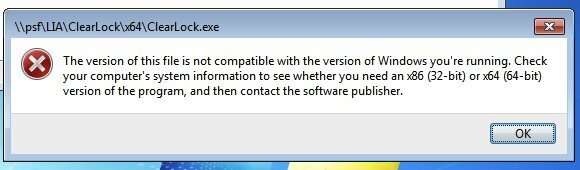
Vergrendeld en verduisterd
De eerste keer dat u de toepassing start, wordt u gevraagd een wachtwoord aan te maken om uw systeem later te ontgrendelen. Gebruik een wachtwoord dat letters, cijfers en hoofdletters combineert om het beveiligingsniveau te verhogen. Klik "Opslaan” en uw systeem wordt vergrendeld.

Een nieuw configuratie-instellingenbestand genaamd “ClearLock.ini” verschijnt nadat u het wachtwoord hebt ingesteld.

Het ClearLock-venster zweeft boven de schermlaag en geeft aan dat de computer is vergrendeld. Iedereen die de computer wil inschakelen, moet het wachtwoord opgeven en op Enter drukken.

Als u het verkeerde wachtwoord invoert, wordt uw toegang geweigerd. Na drie onjuiste pogingen wordt ClearLock bevroren en is het systeem enkele minuten niet toegankelijk.
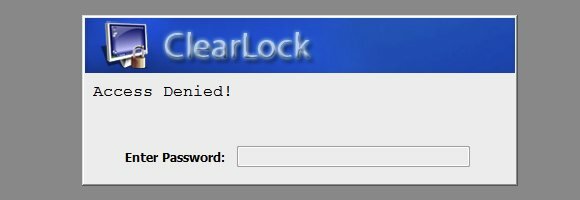
Dit is hoe het vergrendelde scherm eruit zal zien. Elke actieve voortgang is zichtbaar achter de transparante donkere laag, terwijl het ClearLock-venster opvalt voor al het andere. Als er een tijdje geen invoer/activiteit is, verdwijnt het ClearLock-scherm en blijft het verduisterde bureaubladscherm achter.

Het wachtwoord opnieuw instellen
Elk digitaal slot is zo goed als het wachtwoord. Als het wachtwoord wordt onthuld, heeft het geen zin meer om het slot te gebruiken. ClearLock zou een manier moeten hebben om het wachtwoord opnieuw in te stellen. Mijn eerste gedachte was dat we het wachtwoord konden resetten door de "ClearLock.ini" het dossier. Ik opende het bestand met Kladblok en zag dat de geschreven cijfers totaal anders waren dan degene die ik voor mijn wachtwoord gebruikte. Het bestand bewerken is zeker niet de oplossing.
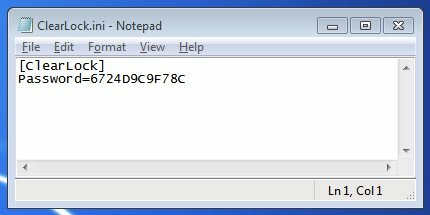
Na een snelle zoektocht kwam ik erachter dat het resetten van het wachtwoord heel eenvoudig is. U hoeft alleen de "ClearLock.ini" het dossier. De volgende keer dat u ClearLock uitvoert, vraagt de app u om een nieuw wachtwoord aan te maken.
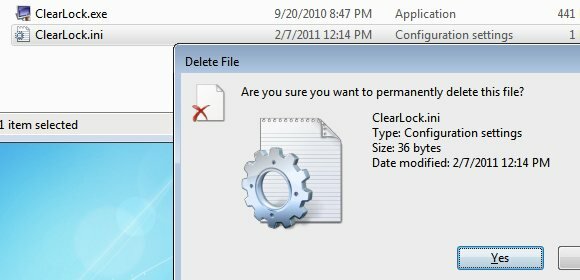
Ik kwam er ook achter dat de ClearLock-ontwikkelaar het gebruik van hun app niet aanraadt als de ultieme systeembescherming, omdat "computervaardige gebruikers het slot kunnen omzeilen". De app zou echter prima moeten werken als lichtbescherming. Het zou uw computer veilig moeten houden terwijl u een korte reis naar het toilet maakt.
ClearLock is een goed en uniek alternatief om uw systeem terloops te beveiligen. Bovendien houdt het ook uw bureaublad zichtbaar. Maar als u uw eigen favoriete alternatieven heeft, aarzel dan niet om deze te delen met behulp van de onderstaande opmerkingen.
Afbeelding tegoed: Max Klingensmith
Een Indonesische schrijver, zelfverklaard muzikant en parttime architect; die de wereld één voor één wil verbeteren via zijn blog SuperSubConscious.
